Page 1
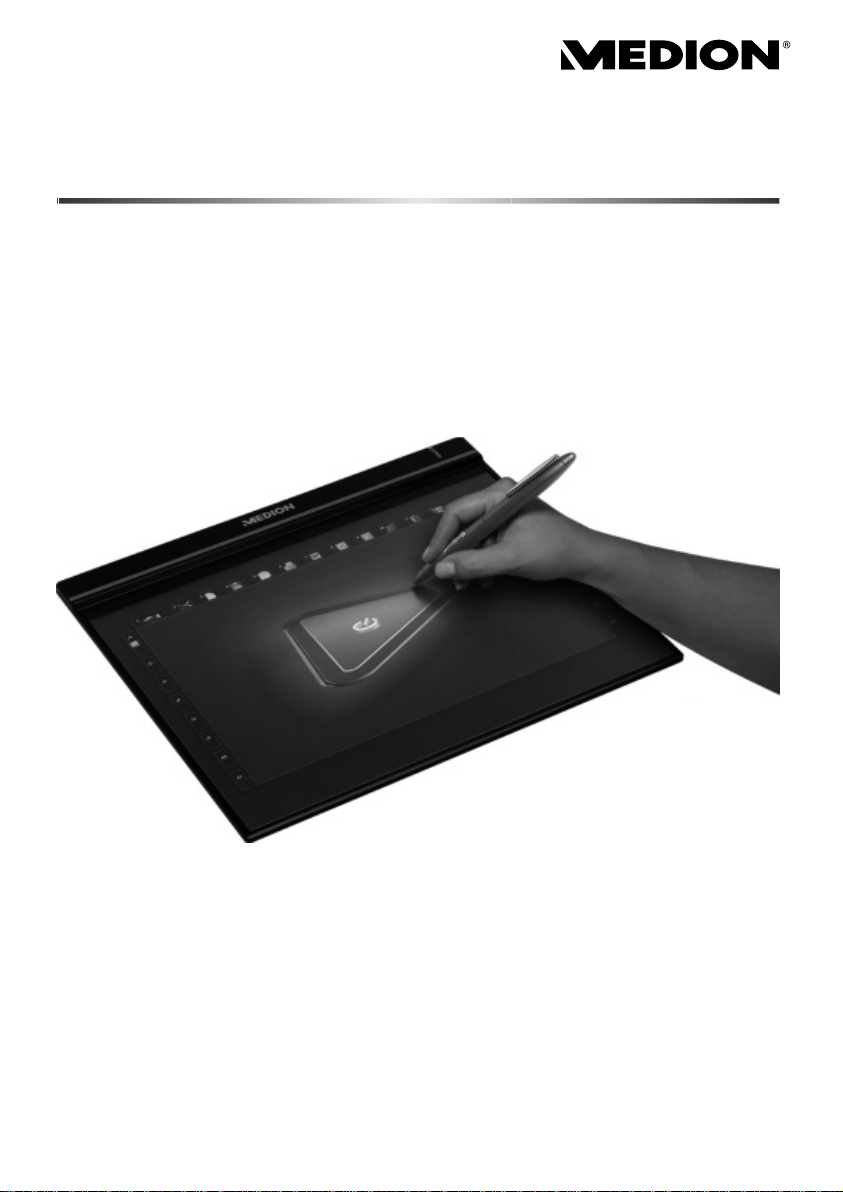
30,7 cm / 12,1"
Design USB Grafiktablett
MEDION
®
P82030 (86336)
Bedienungsanleitung
Page 2
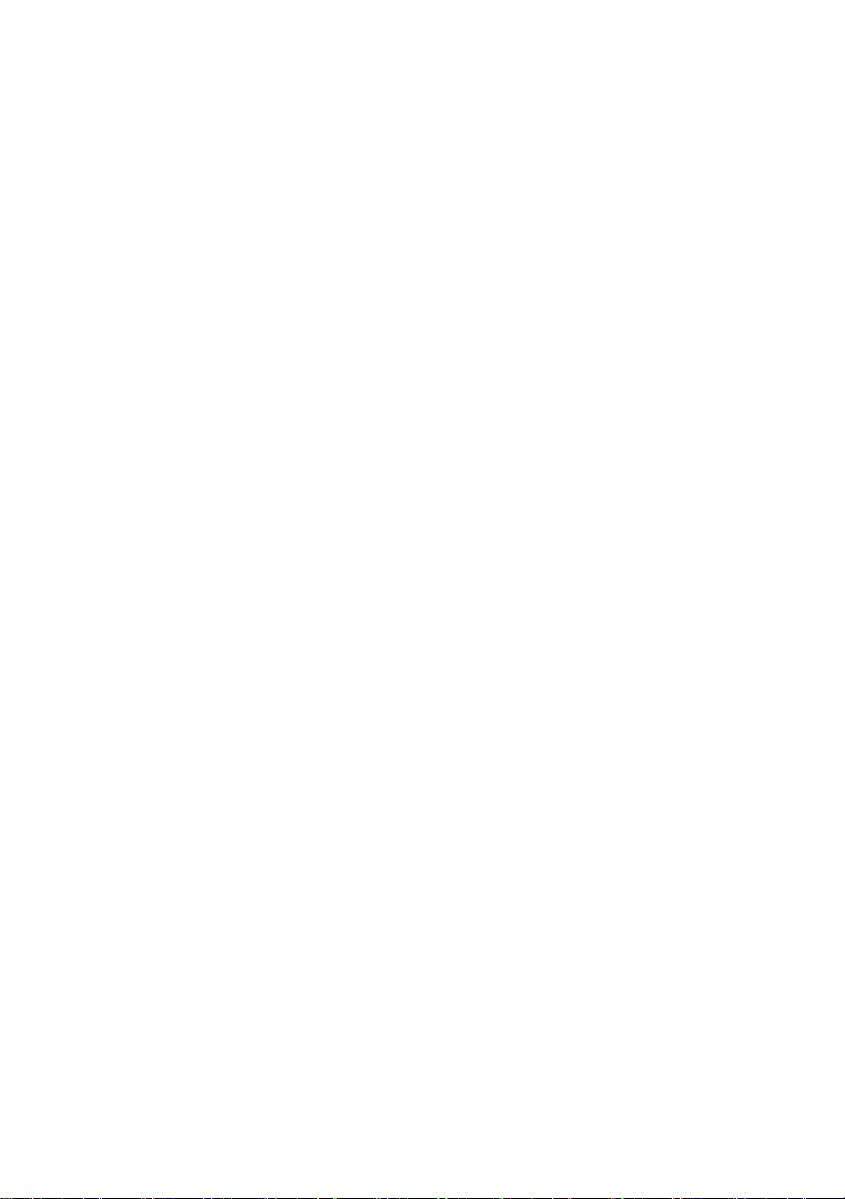
Inhaltsverzeichnis
Hinweise zu dieser Anleitung .......................................................................3
In dieser Anleitung verwendete Warnsymbole und Signalwörter ............................3
Bestimmungsgemäßer Gebrauch ............................................................................4
Sicherheitshinweise .....................................................................................5
Betriebssicherheit ....................................................................................................5
Aufstellort ...............................................................................................................5
Elektromagnetische Verträglichkeit ..........................................................................5
Reparatur ................................................................................................................6
Sicherheitshinweise zum Batteriebetrieb .................................................................6
Datensicherung ......................................................................................................7
Lieferumfang ...............................................................................................8
Systemvoraussetzungen .........................................................................................8
Ansichten .....................................................................................................9
Grafiktablett ............................................................................................................9
Digitaler Stift ...........................................................................................................9
Inbetriebnahme .........................................................................................10
Batterie einlegen oder wechseln ............................................................................10
Software installieren .............................................................................................10
Grafiktablett anschließen ......................................................................................11
Bedienung .................................................................................................12
Einstellungen Grafiktablett und Stift ......................................................................12
Handschrifterkennung unter Windows® 7 und Vista® ............................................14
Mine einsetzen und wechseln ...............................................................................14
Schreibunterlage mit Funktionsfeldbelegung ...........................................15
Funktionsfeldbelegung bei Windows
Funktionsfeldbelegung bei Windows
Wartung ....................................................................................................16
Reparatur ..............................................................................................................16
Reinigung .............................................................................................................16
Kundendienst ............................................................................................17
Erste Hilfe bei Fehlfunktionen ................................................................................17
Entsorgung ...........................................................................................................19
Technische Daten .......................................................................................20
®
XP® .............................................................15
®
Vista® / 7 ..................................................... 15
1
Page 3
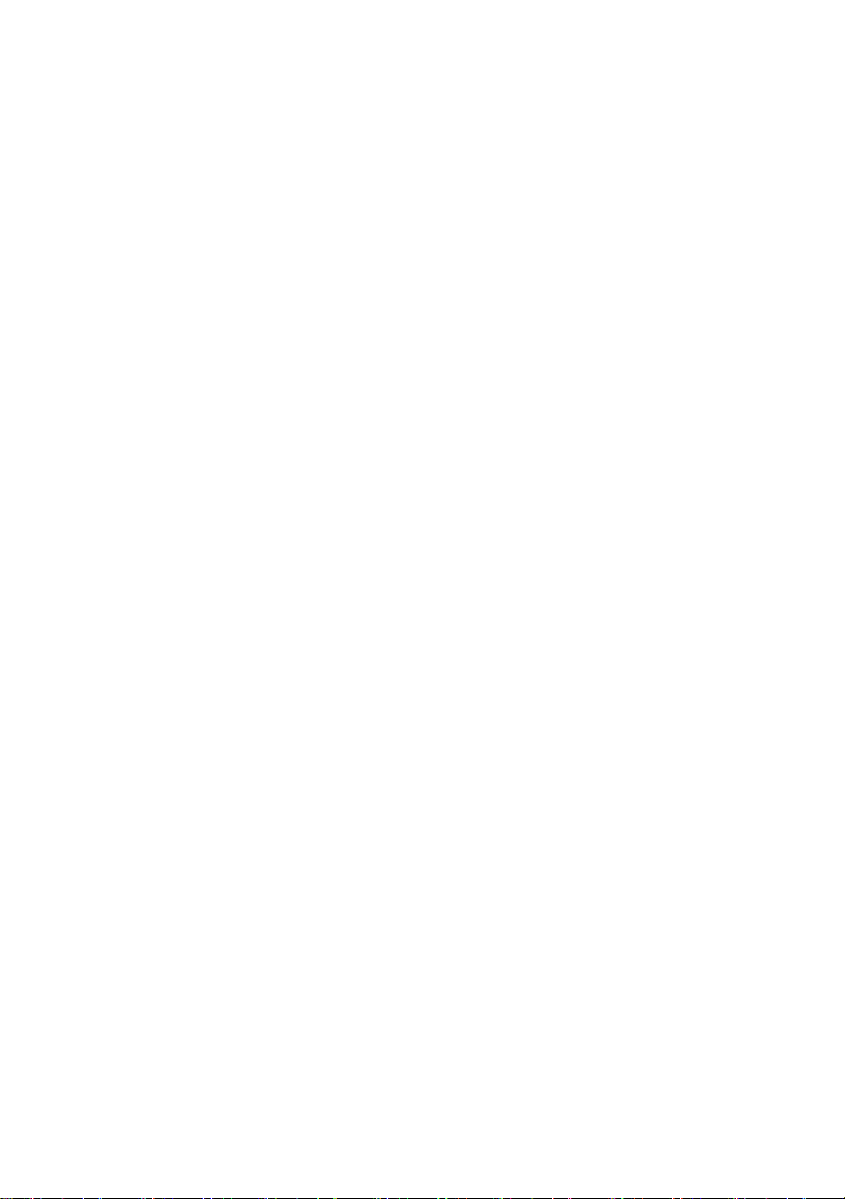
Vervielfältigung dieser Bedienungsanleitung
Dieses Dokument enthält gesetzlich geschützte Informationen. Alle Rechte vorbehalten. Vervielfältigung in mechanischer, elektronischer und jeder anderen Form ohne die
schriftliche Genehmigung des Herstellers ist verboten.
Copyright © 2012
Alle Rechte vorbehalten.
Diese Bedienungsanleitung ist urheberrechtlich geschützt.
Das Copyright liegt bei der Firma MEDION®.
Warenzeichen:
MS-DOS® und Windows® sind eingetragene Warenzeichen der Fa. Microsoft®.
Andere Warenzeichen sind Eigentum ihrer jeweiligen Besitzer.
2
Page 4
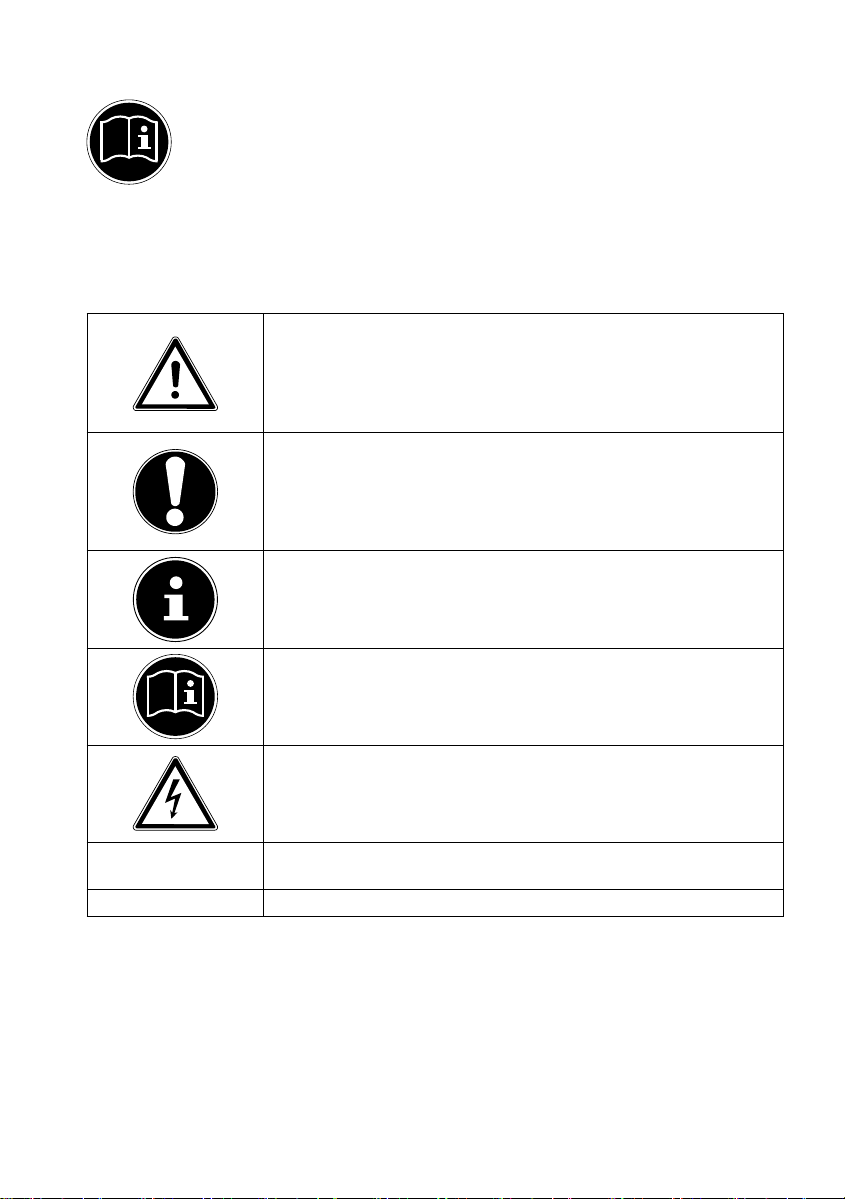
Hinweise zu dieser Anleitung
Lesen Sie unbedingt diese Anleitung aufmerksam durch und befolgen Sie
alle aufge führten Hinweise. So gewährleisten Sie einen zuverlässigen Betrieb und eine lange Lebenserwartung Ihres Gerätes. Halten Sie diese Anleitung stets griffbereit in der Nähe Ihres Gerätes. Bewahren Sie die Bedienungsanleitung gut auf, um sie bei einer Veräußerung des Gerätes dem
neuen Besitzer weitergeben zu können.
In dieser Anleitung verwendete Warnsymbole und Signalwörter
GEFAHR!
Warnung vor unmittelbarer Lebensgefahr!
WARNUNG!
Warnung vor möglicher Lebensgefahr und/oder schweren
irreversiblen Verletzungen!
VORSICHT!
Hinweise beachten, um Verletzungen und Sachschäden zu vermeiden!
ACHTUNG!
Hinweise beachten, um Sachschäden zu vermeiden!
HINWEIS!
Weiterführende Informationen für den Gebrauch des Gerätes!
HINWEIS!
Hinweise in der Bedienungsanleitung beachten!
WARNUNG!
Warnung vor Gefahr durch elektrischen Schlag!
•
Auszuführende Handlungsanweisung
Aufzählungspunkt / Information über Ereignisse während der
Bedienung
3
Page 5
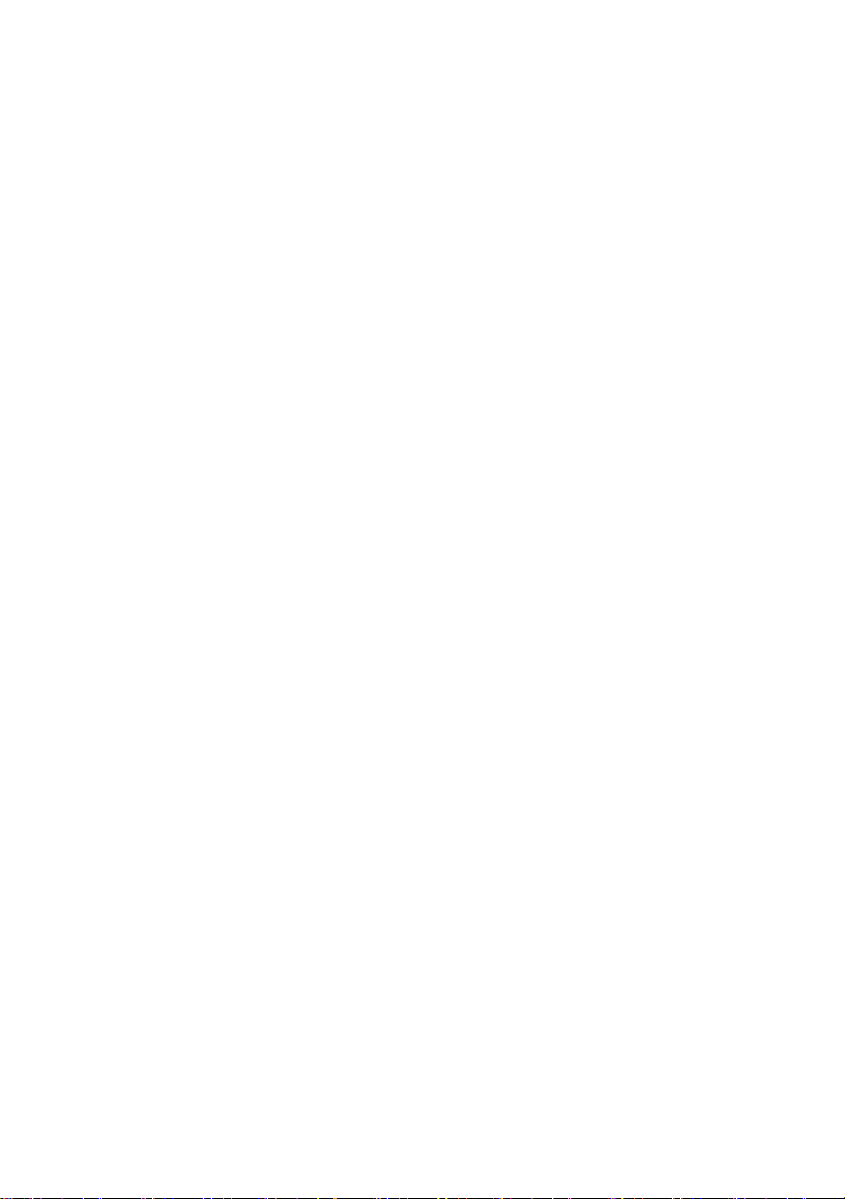
Bestimmungsgemäßer Gebrauch
Das Gerät ist nicht dafür bestimmt, durch Personen (einschließlich Kinder) mit eingeschränkten physischen, sensorischen oder geistigen Fähigkeiten oder mangels Erfahrung und/oder mangels Wissen benutzt zu werden, es sei denn, sie werden durch eine
für ihre Sicherheit zuständige Person beaufsichtigt oder erhielten von ihr Anweisungen,
wie das Gerät zu benutzen ist.
Kinder sollten beaufsichtigt werden, um sicherzustellen, dass sie nicht mit dem Gerät
spielen.
Anwendung
Dieses Gerät dient zur Aufzeichnung von Zeichnungen und schriftlichen Notizen.
Dieses Gerät ist ausschließlich für den privaten Gebrauch und nicht für gewerbliche
Zwecke geeignet.
4
Page 6
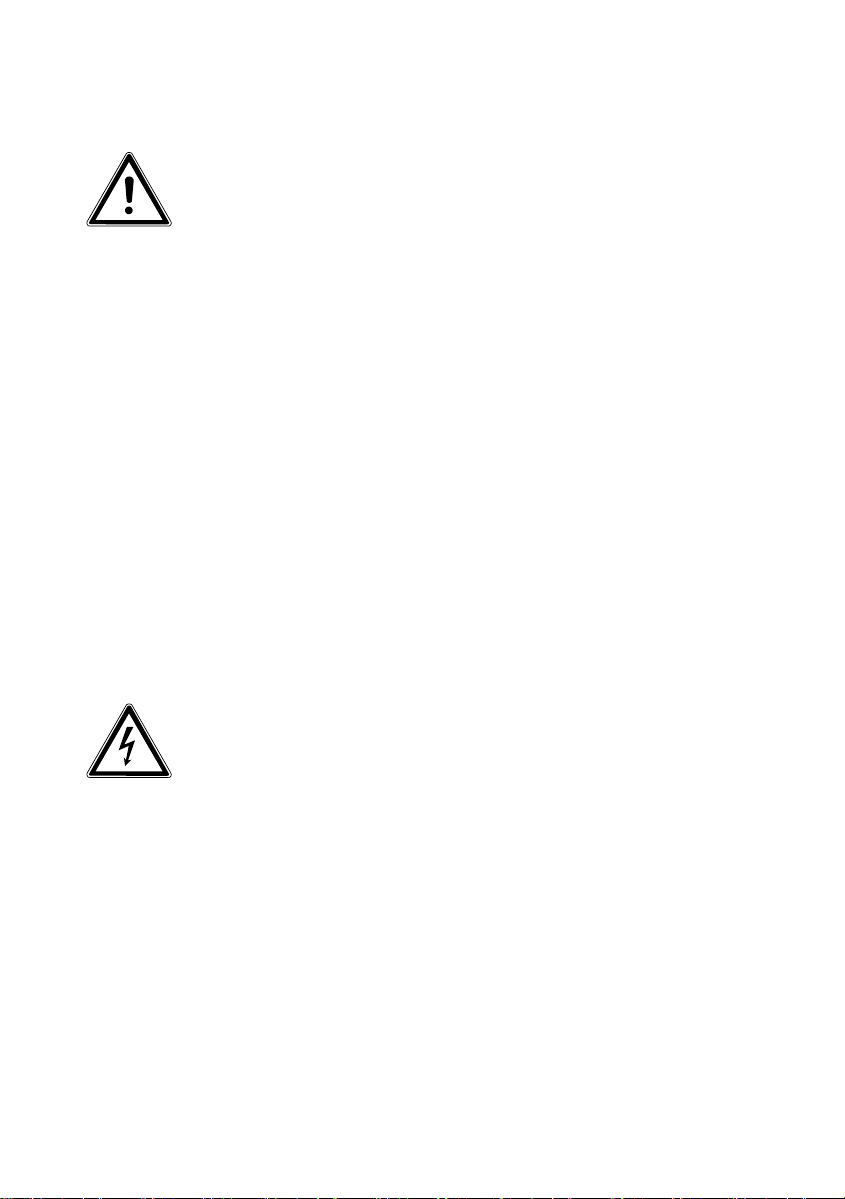
Sicherheitshinweise
Betriebssicherheit
GEFAHR!
Lassen Sie kleine Kinder nicht mit Verpackungsfolien spielen. Es be-
steht Erstickungsgefahr!
• Öffnen Sie niemals das Gehäuse des Geräts. Dies könnte zu einem elektrischen
Kurzschluss oder gar zu Feuer führen, was die Beschädigung Ihres Geräts zur Folge
hat. Nehmen Sie keine eigenmächtigen Umbauten am Gerät vor!
• Setzen Sie die Minen keinem zu starken Druck aus und vermeiden Sie das Klopfen mit der Mine auf den Untergrund. Dies kann ansonsten zu Beschädigungen der
Spitze oder des Stiftes selbst führen und Störungen zur Folge haben.
Aufstellort
• Verlegen Sie die Kabel so, dass niemand darauf treten oder darüber stolpern kann.
• Halten Sie Gerät von Feuchtigkeit fern und vermeiden Sie Staub, Hitze und direkte
Sonneneinstrahlung, um Betriebsstörungen zu vermeiden.
• Betreiben Sie das Gerät nicht im Freien.
• Stellen und betreiben Sie alle Komponenten auf einer stabilen, ebenen und vibrationsfreien Unterlage, um ein Herunterfallen des Geräts zu ver meiden.
• Setzen Sie das Gerät nicht Tropf- oder Spritzwasser aus und stellen Sie keine mit
Flüssigkeit gefüllten Gefäße – wie z. B. Vasen – auf bzw. neben das Gerät. Eindringende Flüssigkeit kann die elektrische Sicherheit beeinträchtigen.
• Stellen Sie keine Gegenstände auf die Kabel, da diese sonst beschädigt werden
könnten.
GEFAHR!
Bei großen Temperatur- oder Feuchtigkeitsschwankungen kann es
durch Kondensation zur Feuchtigkeitsbildung innerhalb des Geräts
kommen, die einen elektrischen Kurzschluss verursachen kann. Warten Sie nach einem Transport des Geräts solange mit der Inbetriebnahme, bis es die Umgebungstemperatur angenommen hat.
Elektromagnetische Verträglichkeit
• Das Gerät entspricht den Anforderungen der EMV-Richtlinie.
• Halten Sie mindestens einen Meter Abstand von hochfrequenten und magnetischen Störquellen (Fernsehgerät, Lautsprecherboxen, Mobiltelefon usw.), um
Funktionsstörun gen und Datenverlust zu vermeiden.
5
Page 7
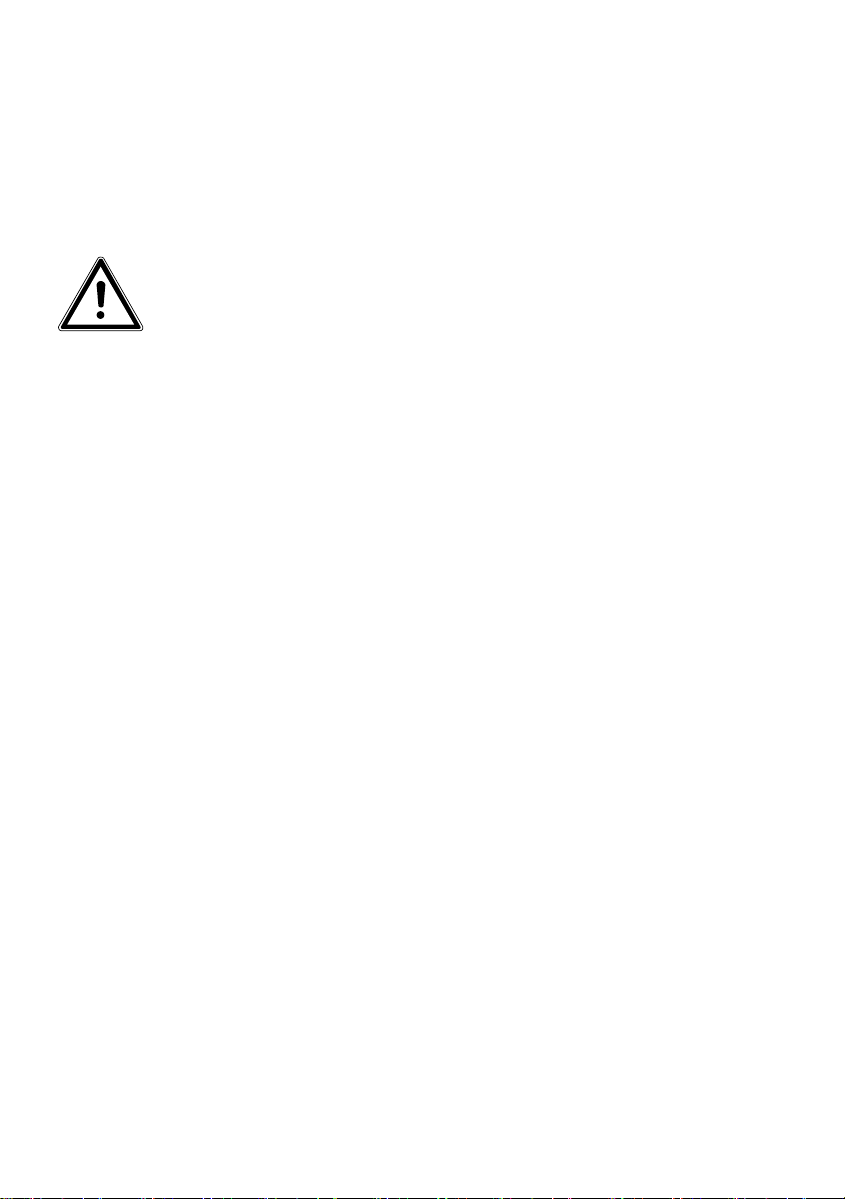
Reparatur
• Nehmen Sie das Gerät nicht in Betrieb, wenn Gerät oder Anschlussleitungen sichtbare Schäden aufweisen oder das Gerät heruntergefallen ist.
• Wenden Sie sich an den Kundendienst, wenn:
– Flüssigkeit in das Gerät eingedrungen ist;
– das Gerät nicht ordnungsgemäß funktioniert;
– das Gerät gestürzt oder das Gehäuse beschädigt ist.
WARNUNG!
Versuchen Sie auf keinen Fall, ein Geräteteil selbst zu öffnen und/oder
zu reparieren. Es besteht die Gefahr des elektrischen Schlags.
• Wenden Sie sich im Störungsfall an unser Service Center oder eine andere geeignete Fachwerkstatt.
Sicherheitshinweise zum Batteriebetrieb
Batterien können brennbare Stoffe enthalten. Bei unsachgemäßer Behandlung können
Batterien auslaufen, sich stark erhitzen, entzünden oder gar explodieren, was Schäden
für Ihr Gerät und Ihre Gesundheit zur Folge haben könnte.
Bitte befolgen Sie unbedingt folgende Hinweise:
• Halten Sie Kinder von Batterien fern. Sollten versehentlich Batterien verschluckt
worden sein, melden Sie dies bitte sofort Ihrem Arzt.
• Laden Sie niemals Batterien (es sei denn, dies ist ausdrücklich angegeben).
• Entladen Sie die Batterien niemals durch hohe Leistungsabgabe.
• Schließen Sie die Batterien niemals kurz.
• Setzen Sie Batterien niemals übermäßiger Wärme wie durch Sonnenschein, Feuer
oder dergleichen aus!
• Zerlegen oder verformen Sie die Batterien nicht.
Ihre Hände oder Finger könnten verletzt werden oder Batterieflüssigkeit könnte in
Ihre Augen oder auf Ihre Haut gelangen. Sollte dies passieren, spülen Sie die entsprechenden Stellen mit einer großen Menge klaren Wassers und informieren Sie
umgehend Ihren Arzt.
• Vermeiden Sie starke Stöße und Erschütterungen.
• Vertauschen Sie niemals die Polarität.
Achten Sie darauf, dass die Pole Plus (+) und Minus (-) korrekt eingesetzt sind, um
Kurzschlüsse zu vermeiden.
• Vermischen Sie keine neuen und alten Batterien oder Batterien unterschiedlichen
Typs. Dies könnte bei Ihrem Gerät zu Fehlfunktionen führen. Darüber hinaus würde
sich die schwächere Batterie zu stark entladen.
• Entfernen Sie die verbrauchte Batterie sofort aus dem Gerät.
• Entfernen Sie die Batterien aus Ihrem Gerät, wenn dieses über einen längeren Zeitraum nicht benutzt wird.
• Ersetzen Sie die verbrauchte Batterie in einem Gerät gleichzeitig mit einer neuen
Batterie des gleichen Typs.
6
Page 8

• Isolieren Sie die Kontakte der Batterien mit einem Klebestreifen, wenn Sie Batterien
lagern oder entsorgen wollen.
• Prüfen Sie vor dem Einlegen der Batterie, ob die Kontakte im Gerät und an den Bat-
terien sauber sind, und reinigen Sie sie gegebenenfalls.
Datensicherung
Machen Sie vor jeder Aktualisierung eine Sicherheitskopie Ihrer Daten auf externen
Speichermedien.
HINWEIS!
Es besteht kein Regressanspruch für verloren gegangene Daten bzw. für
durch Datenverlust entstandene Folgeschäden.
7
Page 9

Lieferumfang
Bitte überprüfen Sie die Vollständigkeit der Lieferung und benachrichtigen Sie uns bitte
innerhalb von 14 Tagen nach dem Kauf, falls die Lieferung nicht komplett ist.
GEFAHR!
Lassen Sie kleine Kinder nicht mit Verpackungsfolien spielen. Es be-
steht Erstickungsgefahr!
Mit dem von Ihnen erworbenen Paket haben Sie erhalten:
• Grafiktablett
• Kabelloser Stift
• 1 x Batterie Typ LR03 (AAA) 1,5V
• 2 Ersatzminen
• Pinzette
• Schreibunterlage mit Funktionsfeldbelegung für Windows® XP
• Schreibunterlage mit Funktionsfeldbelegung für Windows® Vista / 7
• Software CD
• Dokumentation
Systemvoraussetzungen
• Windows® 7 / Vista® SP1 / XP SP3
• USB Anschluss
• CD-ROM Laufwerk
8
Page 10

Ansichten
Grafiktablett
1) Betriebs-LED
2) Funktionsschaltflächen
3) Eingabebereich
1
2
3
Digitaler Stift
1) Batteriefachabdeckung
2) Mine
1
2
9
Page 11

Inbetriebnahme
Batterie einlegen oder wechseln
Die Batterie des kabellosen Stiftes ist fast leer, wenn die Eingabe Aussetzer hat oder die
Striche nicht mehr korrekt aufgezeichnet werden. Bitte ersetzten Sie in diesem Fall die
Batterie.
Der Stift hat keinen Ein- und Ausschalter. Er wird automatisch aktiviert, wenn er in die
Nähe der Eingabefläche kommt und schaltet sich aus, wenn er diese verlässt.
Öffnen Sie das Batteriefach, indem Sie die Kappe am
Stifthalter gegen den Uhrzeigersinn abschrauben.
Entfernen Sie den Halter und nehmen Sie die Batterie-
abdeckung ab.
Entnehmen Sie ggf. die verbrauchte Batterie und le-
gen Sie eine neue Batterie des Typs LR03/AAA ein. Achten Sie darauf, dass das mit „+“ gekennzeichnete Ende
der Batterie auf die Stiftspitze zeigt und das
mit „-“ gekennzeichnete Ende an der hinteren
Kontaktfeder anliegt.
Setzen Sie die Batterieabdeckung wieder auf,
befestigen Sie den Halter und schrauben Sie
die Kappe des kabellosen Stiftes wieder zu.
Software installieren
ACHTUNG!
Bei der Installation von Program men oder Treibern können wichtige Dateien überschrieben und ver ändert werden. Um bei eventuellen Problemen
nach der Installation auf die Originaldateien zu greifen zu können, sollten
Sie vor der In stallation eine Sicherung Ihrer Daten erstellen.
Die mitgelieferte Software benötigen Sie, um Ihre Aufzeichnungen zu verwalten, zu
bearbeiten bzw. in ein für Sie nutzbares Format umzuwandeln.
Sie können aber auch mit einem kompatiblen Grafikprogramm wie z.B. „Paint“ das
Grafiktablett bedienen.
Inhalt der Discs:
Ulead Photoimpact Zeichenprogramm
Pen Pad Driver Treiber des Grafiktabletts
Free Notes / Office Ink Hilfsprogramm zur Erstellung von Notizen
Power Presenter RE II Hilfsprogramm zur Bearbeitung von Präsentationen
Legen Sie zuerst die mitgelieferte Disc ein. Die Installation startet automatisch.
Folgen Sie den Anweisungen auf dem Bildschirm und installieren Sie alle ge-
wünschten Programme von den CDs. Ausführliche Hilfestellung zur Benutzung der
Software wurde automatisch installiert.
10
Page 12

Starten Sie nach der Installation Ihren Computer erneut, um den Vorgang abzu-
schließen.
HINWEIS!
Sollte der automatische Start nicht funktionieren, ist wahrscheinlich die
sog. „Autorun“-Funktion deaktiviert.
Manuelle Installation ohne Autorun unter Windows® 7 und
Vista®
Klicken Sie doppelt auf das Icon Computer auf Ihrem Desktop.
Klicken Sie mit der rechten Maustaste auf das Laufwerk in dem Sie die CD eingelegt
haben. Es öffnet sich ein Auswahlfenster.
Klicken Sie auf die Option Automatische Wiedergabe öffnen. Die Installation wird
gestartet.
Manuelle Installation ohne Autorun unter Windows® XP
Klicken Sie doppelt auf das Icon Arbeitsplatz auf Ihrem Desktop.
Klicken Sie mit der rechten Maustaste auf das Laufwerk in dem Sie die CD eingelegt
haben. Es öffnet sich ein Auswahlfenster.
Klicken Sie auf die Option Autoplay. Die Installation wird gestartet.
Grafiktablett anschließen
Schalten Sie den Computer und alle angeschlossenen Peripheriegeräte (Monitor,
Drucker, Modem etc.) ein und warten Sie, bis das Betriebssystem vollständig gestartet ist.
Verbinden Sie das eine Ende des USB-Kabels mit einer freien USB-Anschlussbuchse
Ihres Computers.
Das Gerät wird vom Betriebssystem erkannt und der Installationsvorgang abge-
schlossen.
11
Page 13

Bedienung
Sobald eine Verbindung zum Computer erfolgreich hergestellt wurde, stehen Ihnen
die Grafiktablettfunktionen zur Verfügung. Starten Sie beispielsweise das Programm
Free Notes & Office Ink oder eine beliebige Grafiksoftware wie Windows Paint, um mit
dem Grafiktablett zu arbeiten.
Sie können mit dem Digitalen Stift den Mauszeiger bewegen. Der erkennbare Bereich
ist proportional zum Bildschirm eingestellt. Sobald Sie sich mit dem kabellosen Stift im
erkennbaren Bereich befinden, leuchtet die LED dauerhaft. Die LED erlischt, sobald direkter Kontakt zum Grafiktablett hergestellt ist.
Einstellungen Grafiktablett und Stift
Über den Gerätetreiber haben Sie die Möglichkeit das Grafiktablett und den kabel-
losen Stift Ihren Wünschen entsprechend anzupassen.
Klicken Sie doppelt auf die Icons und in der Taskleiste, um die nachstehen-
den Fenster zu öffnen:
Klicken Sie mit der rechten Maustaste auf das Icon , um das Kontextmenü auf-
zurufen.
Wählen Sie im Kontextmenü den Punkt „Tablet...“, um das Einstellungsmenü für
den Stift und das Grafiktablett aufzurufen.
Über die beiden Registerkarten, Stift und Projektion, des Menüs stehen Ihnen di-
verse Einstellmöglichkeiten zur Verfügung.
Nachstehend eine Übersicht der einzelnen Funktionen:
12
Page 14

Register Stift
Funktion Einstellung Beschreibung
Stellen Sie hier die Empfindlichkeit der
Empfindlichkeit der
Spitze
Tastenbelegung
Doppelklick-Distanz
der Spitze
Weich ~ Hart
Aus ~ Groß
Spitze ein. Das Ergebnis wird in der An-
zeige Aktueller Druck wiedergege-
ben.
Über die Auswahlmenüs können Sie
den beiden Tasten des Stiftes eine Funk-
tion zuweisen.
Stellen Sie den Abstand zwischen zwei
Doppelklicks ein. Mit Aus deaktivieren
Sie diese Funktion.
Register Projektion
Funktion Einstellung Beschreibung
Modus Stift, Maus
Alle Bildschirme,
Monitorbereich
Monitor,
Teil
Feststehende Größenverhältnisse
Unter Maus stehen Ihnen weitere Ein-
stellmöglichkeiten zur Verfügung.
Stellen Sie hier die Arbeitsfläche ein.
Verwenden Sie Alle Bildschirme,
wenn die gesamte Fläche genutzt wer-
den soll. Unter Monitor stellen sie den
gewünschten Monitor ein. Möchten Sie
nur einen bestimmten Teil als Arbeits-
fläche verwenden , wählen Sie Teil und
ziehen den roten Rahmen unter Ar-
beitsbereich Eigenschaften auf die
gewünschte Fläche.
Aktivieren Sie diese Einstellung, wenn
Ihre Bildschirme mit unterschiedlichen
Auflösungen arbeiten, z. B. erweiterter
Desktop.
HINWEIS!
Die Beschreibung der Funktionen erhalten Sie ebenfalls über den Eintrag „Hilfe“ im Kontextmenü des MacroKey Managers. Um die Datei lesen zu können
benötigen Sie ein Programm zur Anzeige von PDF Dateien, z. B. Acrobat Reader.
13
Page 15

Handschrifterkennung unter Windows® 7 und Vista®
Machen Sie handschriftliche Notizen die Sie über den Eingabebereich Ihres Betriebssystems vornehmen. Diese werden erkannt und in Text konvertiert.
Wie das Eingabefeld aufgerufen wird, hängt von den Einstellungen in Ihrem Be-
triebssystem ab. Lesen Sie in der Hilfe Ihres Betriebssystem nach, wo Sie diese finden.
Mine einsetzen und wechseln
Mine einsetzen
Schieben Sie die Mine vorsichtig in den Minenschacht an der
Spitze des Stiftes.
ACHTUNG!
Wenn Sie die Mine einschieben, sollten Sie möglichst
wenig Kraft einsetzen, um die Mine und den Stift nicht
zu beschädigen.
Mine entfernen
Benutzen Sie die mitgelieferte Pinzette, um die Mine aus dem
Stift zu ziehen.
Nachdem Sie die Mine erfolgreich entfernt haben, können Sie
nun eine neue Mine einsetzen.
Schieben Sie mit den Fingern die neue Mine vorsichtig in den
Stift.
14
Page 16

Schreibunterlage mit Funktionsfeldbelegung
Sie können die Schreibunterlage ganz einfach austauschen, indem Sie die transpa-
rente Schutzfolie anheben und die jeweilige Unterlage einlegen.
Funktionsfeldbelegung bei Windows® XP®
Abbildung Funktion Abbildung Funktion
Rückgängig Microsoft Powerpoint
Ausschneiden Internet Explorer
Einfügen Öffnen
Speichern Schließen
Kopieren Paint
Drucken Microsoft Outlook
Microsoft Word Macro Key Manager
Microsoft Excel
Funktionsfeldbelegung bei Windows® Vista® / 7
Abbildung Funktion Abbildung Funktion
Zeichenwerkzeug Microsoft Powerpoint
Ausschneiden Internet Explorer
Einfügen Kurznotiz
Speichern Snipping Tool
Kopieren Paint
Drucken Microsoft Outlook
Microsoft Word Macro Key Manager
Microsoft Excel
Die übrigen Funktionsfelder sind frei programmierbar, nähere Informationen zur
Belegung der Funktionsfelder finden Sie in der Hilfe des Programms MacroKey Manager.
Klicken Sie dazu mit der rechten Maustaste auf das Symbol
und wählen Sie die Option HILFE aus.
in der Taskleiste
15
Page 17

Wartung
Reparatur
Bitte wenden Sie sich an unser Service Cen ter, wenn Sie technische Probleme mit Ihrem Gerät haben.
Die Reparatur ist ausschließlich unseren autorisierten Ser vice partnern vorbehalten.
Unterbrechen Sie sofort die Stromzufuhr und wenden Sie sich an Ihren Kundendienst,
wenn...
• Flüssigkeit ins Innere des Geräts gedrungen ist.
• das Gerät nicht ordnungsgemäß funktioniert.
• das Gerät gestürzt oder das Gehäuse beschädigt ist.
Reinigung
• Achten Sie darauf, dass das Gerät, insbesondere die Eingabefläche, nicht verunreinigt wird.
• Reinigen Sie das Gerät mit einem angefeuchteten Tuch.
• Verwenden Sie keine Lösungsmittel, ätzenden oder gasförmigen Reinigungsmittel.
16
Page 18

Kundendienst
Erste Hilfe bei Fehlfunktionen
Lokalisieren der Ursache
• Fehlfunktionen können manchmal banale Ursachen haben, zuweilen aber auch
von recht komplexer Natur sein und eine aufwendige Analyse erfordern.
• Anschlüsse und Kabel überprüfen
• Beginnen Sie mit einer sorgfältigen Sichtprüfung aller Kabelverbindungen. Verge-
wissern Sie sich, dass der Rechner und alle Peripheriegeräte ordnungsgemäß mit
Strom versorgt werden.
• Schalten Sie den Rechner ab und überprüfen Sie alle Kabelverbindungen. Wenn der
Rechner an Peripheriegeräte angeschlossen ist, überprüfen Sie auch hier die Steckverbindungen aller Kabel. Tauschen Sie Kabel für verschiedene Geräte nicht wahllos gegeneinander aus, auch wenn sie genau gleich aussehen. Die Polbelegungen
im Kabel sind vielleicht anders. Wenn Sie mit Sicherheit festgestellt haben, dass die
Stromversorgung einwandfrei ist und alle Verbindungen intakt sind, schalten Sie
den Rechner wieder ein.
Fehler und mögliche Ursachen
Das Grafiktablett wird nicht erkannt bzw. wird nicht angesprochen.
• Haben Sie die Kabel gemäß der Installationsanleitung angeschlossen?
• Überprüfen Sie bitte alle Kabelverbindungen.
• Haben Sie nach der Installation den Computer neu gestartet?
Hinweis zum Anschluss des USB-Gerätes an einen USB 1.1 Port unter Windows XP:
• Das Betriebssystem zeigt die Meldung, dass ein Hochgeschwindigkeits-USB Ge-
rät an einen Nicht-Hochgeschwin digkeits-USB Hub angeschlossen ist. Hierbei handelt es sich nicht um eine Fehlermeldung sondern lediglich um den Hinweis, dass
bedingt durch den langsameren USB 1.1 Anschluss die Geschwindigkeit angepasst
wird.
Technische Unterstützung
Das Gerät ist in unseren Testlabors ausgiebig und erfolgreich mit einer Vielzahl unterschiedlicher Geräte getestet worden.
Es ist jedoch üblich, dass die Treiber von Zeit zu Zeit aktualisiert werden. Dies kommt
daher, dass sich z.B. eventuelle Kompatibilitätsprobleme zu anderen, noch nicht getesteten Komponenten (Programme, Geräte) ergeben haben.
Auf folgender Adresse im Internet finden Sie Treiberaktualisierungen sowie die neuesten Informationen zu Ihrem Produkt: www.medion.com
17
Page 19

Benötigen Sie weitere Unterstützung?
Wenn die Vorschläge in den vorangegangenen Abschnitten ihr Problem nicht behoben
haben, nehmen Sie bitte Kontakt mit uns auf. Sie würden uns sehr helfen, wenn Sie
uns folgende Informationen zur Verfügung stellen:
• Wie sieht Ihre Rechnerkonfiguration aus?
• Was für zusätzliche Peripheriegeräte nutzen Sie?
• Welche Meldungen erscheinen auf dem Bildschirm?
• Welche Software haben Sie beim Auftreten des Fehlers verwendet?
• Welche Schritte haben Sie zur Lösung des Problems bereits unternommen?
• Wenn Sie bereits eine Kundennummer erhalten haben, teilen Sie uns diese mit.
18
Page 20

Entsorgung
Verpackung
Ihr Gerät befindet sich zum Schutz vor Transportschäden in einer Verpackung. Verpackungen sind aus Materialien hergestellt, die umweltschonend entsorgt und einem fachgerechten Recycling zugeführt werden können.
Gerät
Werfen Sie das Gerät am Ende seiner Lebenszeit keinesfalls in den normalen Hausmüll. Informationen zu Möglichkeiten einer umweltgerechten Entsorgung erhalten Sie bei Ihrem regionalen Entsorgungsbetrieb oder Ihrer
kommunalen Verwaltung.
Batterien
Verbrauchte/defekte Batterien/Akkus gehören nicht in den Hausmüll! Sie
müssen bei einer Sammelstelle für Altbatterien abgegeben werden.
19
Page 21

Technische Daten
Aktive Arbeitsfläche 254 x 159 mm
Auflösung 2048 lpi
Druckempfindlichkeitsstufe 1024
USB DC IN 5V
Abmessungen (L x B x H) 305 x 257 x 8 mm
Gewicht ca. 610 g
Technische und optische Änderungen sowie Druckfehler vorbehalten.
500mA
20
Page 22

MTC - Medion Technologie Center
Freiherr-vom-Stein-Straße 131
45473 Mülheim / Ruhr
Hotline: 01805 - 633 466
(0,14 Euro/Minute aus dem dt. Festnetz,
Fax: 01805 - 654 654
Mobilfunk max. 0,42 Euro/Minute.)
Servicebereich der Homepage:
www.medion.de/service
05/23/11
www.medion.de
